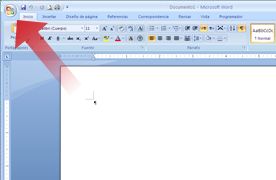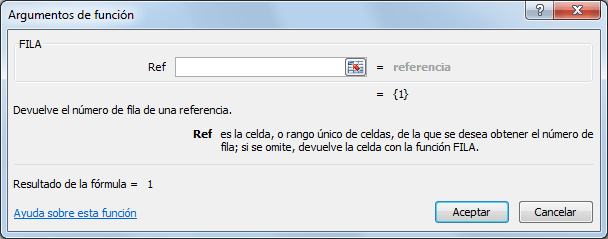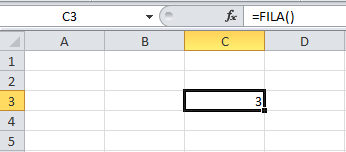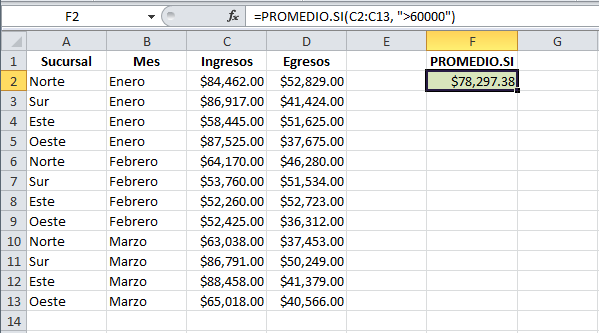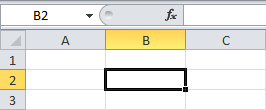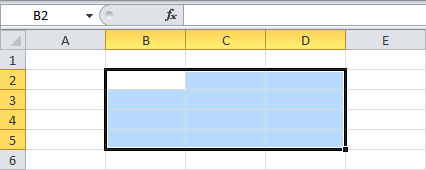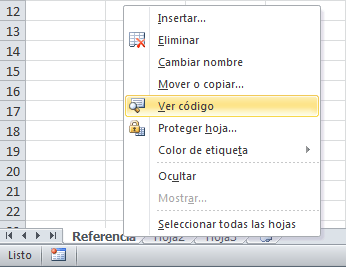La celda activa de Excel con VBA
De los millones de celdas contenidas en una hoja de Excel,
solamente una de ellas será la celda activa en un momento determinado y
estará identificada por un borde negro y su referencia aparecerá en el
cuadro de nombres ubicado junto a la barra de fórmulas. En la siguiente
imagen podremos ver que la celda activa es la celda B2:
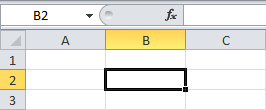
Inclusive cuando seleccionamos un rango de celdas, solamente una de
ellas será la celda activa. Por ejemplo, si selecciono el rango B2:D5,
solamente la celda B2 tendrá el color blanco de fondo indicando que
sigue siendo la celda activa, además de que su referencia seguirá
apareciendo en el cuadro de nombres:
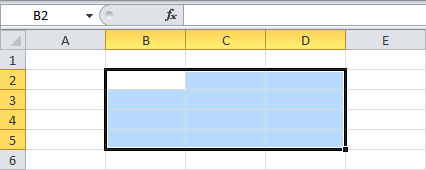
Si después de seleccionar un rango de celdas ingresas cualquier valor
y pulsas la tecla Entrar, dicho valor será ingresado solamente en la
celda activa. Si quisieras que un mismo valor fuera ingresado en todas
las celdas del rango, entonces deberás ingresar el valor en la celda
activa y pulsar la combinación de teclas Ctrl + Entrar.
Ya que la celda activa juega un papel de mucha importancia en Excel,
es importante aprender a trabajar con dicha celda desde nuestro código
VBA.
La celda activa en VBA
La celda activa en VBA está representada por la propiedad
ActiveCell del
objeto Application y es a través de dicha propiedad que podremos obtener mucha información sobre la celda activa de Excel. La propiedad
ActiveCell nos devolverá un objeto
Range que tendrá sus propias propiedades y métodos con los que podremos trabajar.
Por ejemplo, podemos utilizar la propiedad
Address para
obtener la dirección de la celda activa. Para nuestro primer ejemplo
comenzaré por hacer clic derecho sobre la etiqueta de la hoja y
seleccionaré la opción “Ver código”.
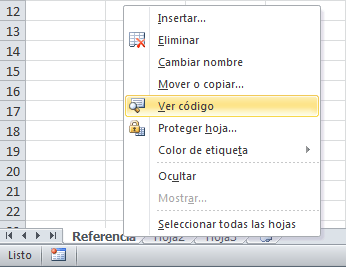


 reemplaza el menú Archivo.
reemplaza el menú Archivo.